Har du nogensinde oplevet problemer med internetforbindelsen? Websider, der vises langsomt, programmer, der ikke forbinder, eller onlinespil, der stammer? Hvis ja, er du ikke alene! Heldigvis er der et enkelt og kraftfuldt værktøj til at diagnosticere netværksproblemer: ping- .
I denne artikel vil vi udforske ping-kommandoen i Windows . Vi vil se, hvad det gør, hvordan du bruger det, og hvordan det kan hjælpe dig med at løse almindelige netværksproblemer.
Hvad gør Ping-kommandoen?
Ping -kommandoen er et grundlæggende værktøj, der giver dig mulighed for at teste forbindelse mellem to enheder på et netværk. Det fungerer ved at sende datapakker (kaldet " ICMP -anmodninger ") til en ekstern enhed og mens du venter på et svar. Hvis fjernenheden er tilgængelig, vil den svare på hver PING -anmodning, hvilket indikerer, at forbindelsen er aktiv.
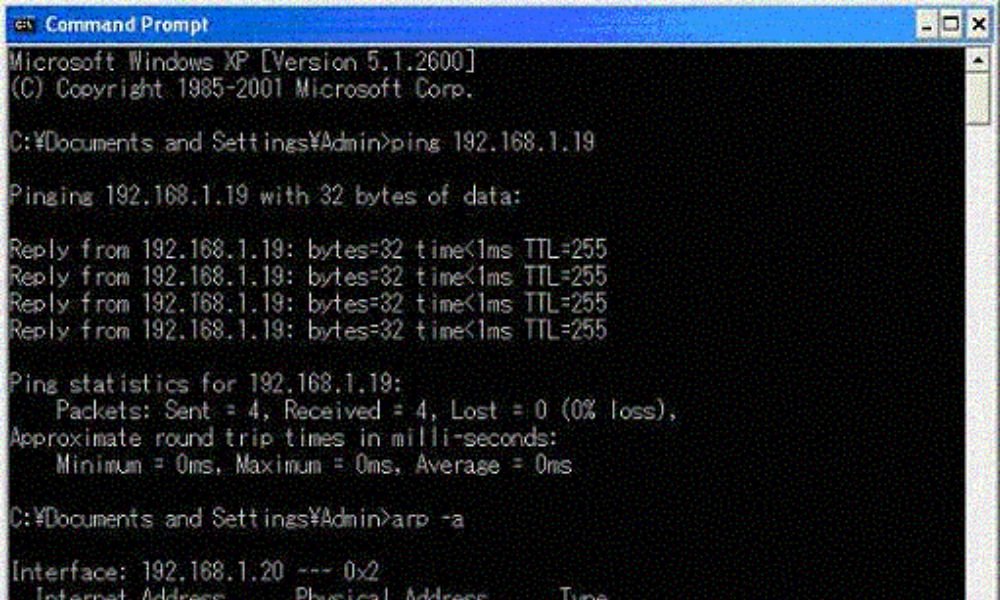
Her er nogle af de oplysninger, som ping-kommandoen kan give dig:
- Latency: Den tid, det tager for en datapakke at nå fjernenheden og vende tilbage.
- Antallet af sendte og modtagne pakker: Dette hjælper med at bestemme, om nogen pakker gik tabt under transmissionen.
- IP-adressen på den eksterne enhed: Dette kan være nyttigt til at identificere den enhed, du har problemer med.
Sådan bruger du Ping-kommandoen i Windows
Brug af ping -kommandoen er meget enkel. Windows -kommandoprompten (type "CMD" i søgefeltet, og tryk på Enter) og skriv følgende kommando:
ping<adresse_ip_ou_nom_d_hôte>

Erstatte ved IP-adressen eller værtsnavnet på den enhed, du vil teste. For at teste forbindelsen til Google kan du f.eks. bruge følgende kommando:
ping www.google.com
Her er nogle nyttige muligheder, du kan bruge med ping-kommandoen:
- -t: Pinger kontinuerligt, indtil du trykker på Ctrl+C.
- -ikke : Angiver antallet af ping, der skal sendes.
- -L : Angiver størrelsen på datapakker, der skal sendes.
For mere information om ping-kommandoen, se Microsoft-dokumentationen: [Ugyldig URL fjernet]
Hvornår skal man bruge Ping-kommandoen?
Her er nogle situationer, hvor du kan bruge Ping-kommandoen:
- Fejlfind problemer med netværksforbindelse : Hvis du ikke kan oprette forbindelse til et websted eller en anden enhed, kan Ping-kommandoen hjælpe dig med at identificere kilden til problemet.

- Tjek netværksforsinkelse : Latens er den tid, det tager for en datapakke at rejse fra et punkt til et andet. Ping-kommandoen kan hjælpe dig med at måle et netværks latenstid, hvilket kan være nyttigt til onlinespil eller andre latensfølsomme applikationer.
- Tjek, om en enhed er aktiv : Du kan bruge Ping-kommandoen til at kontrollere, om en enhed er tændt og forbundet til netværket.
Fortolk resultaterne af Ping-kommando
Her er nogle ting, du skal overveje, når du fortolker Ping-kommandoresultater:
- Pakker sendt/modtaget : Angiver antallet af datapakker, der blev sendt til fjernenheden, og antallet af pakker, der blev modtaget tilbage.
- Tab : Angiver procentdelen af datapakker, der gik tabt. Betydelige pakketab kan indikere et netværksproblem.
- Rundturstid (RTT) : Angiver den tid, det tager for en datapakke at rejse fra din computer til den eksterne enhed og tilbage. En høj RTT kan indikere et latensproblem.
Avancerede Ping-indstillinger
Her er nogle avancerede muligheder, du kan bruge med Ping-kommandoen:
- -t : Pinger kontinuerligt, indtil du trykker på Ctrl+C.
- -n : Angiver antallet af datapakker, der skal sendes.
- -l : Angiver størrelsen på de datapakker, der skal sendes.
- -a : Løser IP-adresse til værtsnavn.

Konklusion
Ping-kommandoen er et vigtigt værktøj for enhver Windows , der ønsker at diagnosticere og løse netværksproblemer. Det er nemt at bruge og kan give dig værdifuld information om din netværksforbindelse.
Tøv ikke med at bruge ping-kommandoen, næste gang du oplever problemer med internetforbindelsen.




